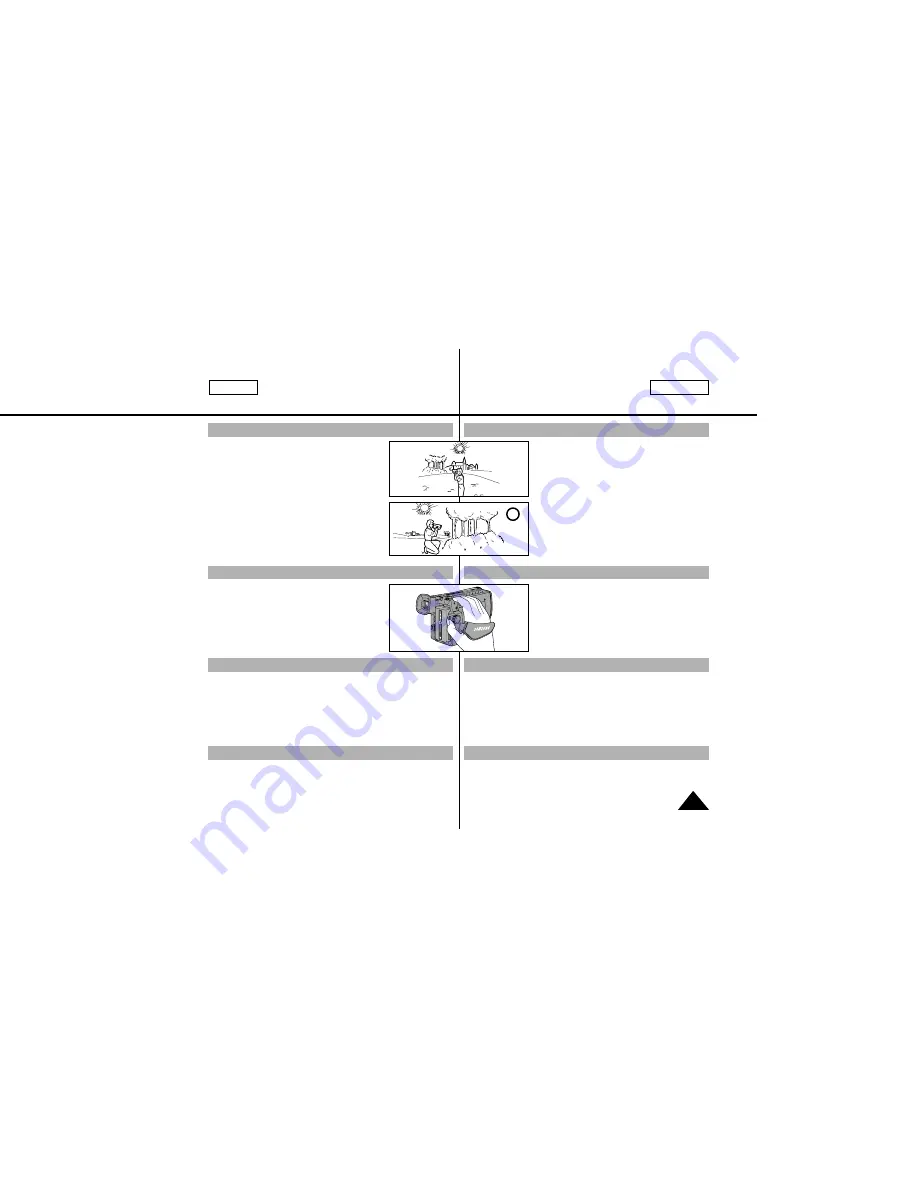
Notices and Safety Instructions
Notices with Recording or Playback by using LCD
FRANÇAIS
ENGLISH
7
1) The LCD monitor is manufactured by using
high precision technology. However, there may
be some tiny specks (red, blue or green in
color) that appear on the LCD monitor. These
specks are normal and do not affect the record-
ed picture in any way.
2) When using the LCD monitor outdoors in direct
sunlight, it may be difficult to view. If this
occurs, use the viewfinder.
3) The LCD monitor's OSD is turned off when the
LCD is placed in the forward direction.
✤
To protect against tape and head-drum wear, your camcorder will
automatically turn off if it is left in STANDBY mode without operation
for more than 5 minutes.
5 minutes off timer in STANDBY mode
✤
It is very important to adjust the hand strap for
better recording. (see page 16)
✤
Do not insert your hand in the hand strap
forcibly, the buckle may be damaged.
Notices regarding the hand strap
✤
To ensure normal recording and clear picture, clean the video
heads. When playing back the pictures, if they are noisy or hardly
visible, the video heads may be dirty. If this happens, clean the
video heads with a dry type cassette cleaner.
✤
Do not use a wet type cassette cleaner. It may damage the video
heads. (see page 57)
Notices regarding video head cleaning
Remarques et consignes de sécurité
Enregistrement ou lecture avec l’écran LCD
1) L’écran a été conçu à l’aide d’une technologie
de haute précision. Cependant, de minuscules
points noirs (rouges, bleus ou verts) peuvent
apparaître de façon constante sur l’écran LCD.
Ces points sont normaux et n’affectent
aucunement l’ima-ge enregistrée.
2) Lorsque vous utilisez l’écran LCD directement
sous le soleil, la vision à l’écran peut s’avérer
difficile. Dans ce cas, nous vous
recommandons d’utiliser le viseur.
3) La fonction d’affichage d’informations sur
l’écran LCD est désactivée lorsque celui-ci est
tourné vers l’avant.
✤
Afin de protéger la bande et les têtes vidéo, votre caméscope s’éteint
automatiquement s’il est laissé en mode veille pendant plus de
5 minutes.
Désactivation automatique en mode veille
✤
Pour une meilleure qualité de prise de vue, il est
important de bien ajuster la poignée de soutien.
(voir page 16)
✤
Ne forcez pas pour insérer votre main dans la
poignée car vous risqueriez de l’endommager.
Poignée de soutien
✤
Pour garantir un enregistrement normal et obtenir des images claires,
nettoyez régulièrement les têtes vidéo. L’apparition de parasites sur
l’image ou l’affichage d’un écran vide peut signifier que les têtes vidéo
sont sales. Dans ce cas, nettoyez-les avec une cassette de type sec
prévue à cet effet.
✤
N'utilisez pas de cassette de type humide, car vous risqueriez
d’endommager les têtes vidéo. (voir page 57)
Nettoyage des têtes vidéo








































